O HydroLANDSCAPE possui um sistema de chaves de identificação que permite inserir, de forma rápida, a identificação do item selecionado. Este sistema de chaves possui uma caixa de configurações, e nela, podemos escolher o tipo de identificação desejado. Para exibir as informações de um item desenhado no CAD é necessário alterar as Configurações de Sistema.
Este artigo o ajudará a realizar as configurações para poder inserir as chaves personalizadas no projeto, deixando-as de acordo com a ordem desejada. Este exemplo mostra como configurar as chaves dos aspersores, mas é possível configurar os tubos, aspersores, gotejadores, válvulas, controladores, origem e fios.
1º Passo – No canto direito da tela do HydroLANDSCAPE, clique na engrenagem e vá em Configurações de Sistema.
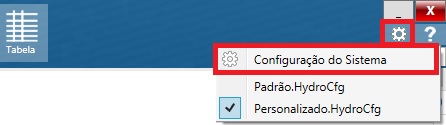
2º Passo – Na janela de configuração, escolha a opção Opções de Desenho e vá na aba Chaves. Nesta aba, temos todas os objetos que podemos inserir no CAD.
3º Passo – Para exibir as informações, selecione a ordem que deseja que as informações sejam exibidas, depois altere a opção Seta Indicativa para none e clique em OK!
4º Passo – Em seguida selecione a opção Informa.
5º Passo – Clique em Insere Chave Personalizada no CAD e escolha a opção que desejar.
6º Passo – Escolha a posição que deseja inserir a informação e aperte Enter.